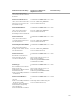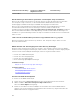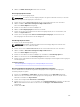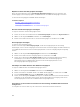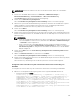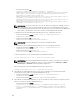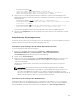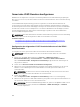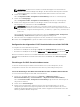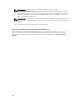Users Guide
ANMERKUNG: Weitere Informationen zu den verschiedenen Feldern finden Sie in der iDRAC-
Online-Hilfe.
1. Gehen Sie in der iDRAC-Webschnittstelle zu Übersicht → iDRAC-Einstellungen →
Benutzerauthentifizierung → Verzeichnisdienste → Microsoft Active Directory.
Die Active Directory-Zusammenfassungsseite wird angezeigt.
2. Klicken Sie auf Active Directory konfigurieren.
Die Seite Active Directory-Konfiguration und -Verwaltung Schritt 1 von 4 wird angezeigt.
3. Aktivieren Sie optional die Zertifikatvalidierung, und laden Sie das durch die Zertifikatstelle signierte
digitale Zertifikat hoch, das im Rahmen der Initiierung von SSL-Verbindungen während der
Kommunikation mit dem Active Directory (AD)-Server verwendet wird.
4. Klicken Sie auf Weiter.
Die Seite Active Directory-Konfiguration und -Verwaltung Schritt 2 von 4 wird angezeigt.
5. Geben Sie die Speicherortinformationen für die Active Directory (AD)-Server und Benutzerkonten an.
Geben Sie außerdem die Dauer an, die iDRAC im Rahmen des Anmeldeprozesses auf Antworten von
AD warten muss.
ANMERKUNG:
• Wenn die Zertifikatvalidierung aktiviert ist, geben Sie die Adressen für den Domain Controller
Server und FQDN an. Stellen Sie sicher, dass DNS unter Übersicht → iDRAC-Einstellungen
→ Netzwerk korrekt konfiguriert ist.
• Wenn sich die Benutzer und iDRAC-Objekte in unterschiedlichen Domänen befinden,
wählen Sie nicht die Option Benutzerdomäne von Anmeldung aus. Wählen Sie stattdessen
Eine Domäne angeben aus, und geben Sie den Namen der Domäne ein, in der das iDRAC-
Objekt verfügbar ist.
6. Klicken Sie auf Weiter. Die Seite Active Directory-Konfiguration und -Verwaltung Schritt 3 von 4
wird angezeigt.
7. Wählen Sie Erweitertes Schema aus, und klicken Sie auf Weiter.
Die Seite Active Directory-Konfiguration und -Verwaltung Schritt 4 von 4 wird angezeigt.
8. Geben Sie den Namen und den Speicherort des iDRAC-Geräteobjekts unter Active Directory (AD) an,
und klicken Sie auf Fertigstellen.
Die Active Directory-Einstellungen für den Modus „Erweitertes Schema“ wird konfiguriert.
Konfiguration des Active Directory mit erweitertem Schema unter Verwendung von
RACADM
So konfigurieren Sie Active Directory mit erweitertem Schema unter Verwendung von RACADM:
1. Öffnen Sie eine Eingabeaufforderung und geben Sie die folgenden RACADM-Befehle ein:
• Verwenden des Befehls config:
racadm config -g cfgActiveDirectory -o cfgADEnable 1 racadm config -g
cfgActiveDirectory -o cfgADType 1 racadm config -g cfgActiveDirectory -o
cfgADRacName <RAC common name> racadm config -g cfgActiveDirectory -o
cfgADRacDomain <fully qualified rac domain name> racadm config -g
cfgActiveDirectory -o cfgADDomainController1 <fully qualified domain name
or IP Address of the domain controller> racadm config -g
cfgActiveDirectory -o cfgADDomainController2 <fully qualified domain name
or IP Address of the domain controller> racadm config -g
cfgActiveDirectory -o cfgADDomainController3 <fully qualified domain name
or IP Address of the domain controller>
185